โหมดห้องเรียนเป็นคุณสมบัติที่เลือกในประสบการณ์ Roblox บางรายการ รวมถึงชุดของ การจัดการห้องเรียน เครื่องมือสำหรับผู้ดูแลเช่นการควบคุมการแชทหรือให้นักเร
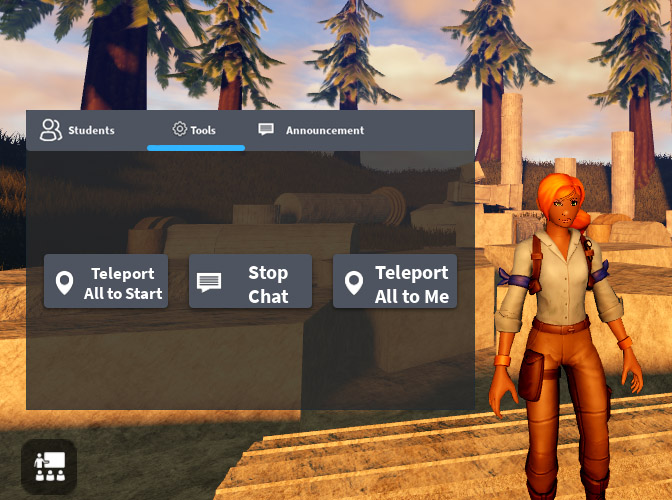

เริ่มต้นใช้งาน
เพื่อใช้โหมดห้องเรียนคุณต้องเป็นครูที่ได้รับการยืนยันและค้นหาประสบการณ์ด้วยคุณสมบัติที่เปิดใช้งาน
กลายเป็นผู้ประกอบการการศึกษาที่ได้รับการยืนยัน
ระบบผู้ประกอบการที่ได้รับการยืนยันจะเปิดตัวใน Q4 2022
การเปิดประสบการณ์
หลังจากกลายเป็นผู้ให้การศึกษาที่ได้รับการยืนยันคุณจะสามารถใช้โหมดห้องเรียนได้ คุณสมบัตินี้พบในประสบการณ์ที่เลือกที่คุณกำลังดำเนินการ เซิร์ฟเวอร์ส่วนตัว
ค้นหาประสบการณ์ใน คอลเลกชันห้องเรียน หน้าที่มีประสบการณ์การศึกษาที่เลือกอยู่ด้วยโหมดห้องเรียนเปิดใช้งาน
ในหน้าเว็บของประสบการณ์นั้น สร้าง เซิร์ฟเวอร์ส่วนตัว คุณสามารถทำได้บนหน้านั้นโดยไปที่ เซิร์ฟเวอร์ > สร้างเซิร์ฟเวอร์ส่วนตัว .
เข้าร่วมเซิร์ฟเวอร์ส่วนตัวสำหรับประสบการณ์ ใน Roblox ค้นหาไอคอน หน้าดาวล์เลอร์ ซึ่งอยู่ด้านล่างซ้าย การคลิกที่นี่จะเปิดและปิดเครื่องมือของคุณซึ่งปรากฏในส่วนต่อไป
คุณสมบัติและเครื่องมือ
แผงควบคุมจัดการคุณสมบัติในสามแท็บรวม: นักเรียน , เครื่องมือ และ ประกาศ แต่ละแท็บมีเครื่องมือของตัวเอง
นักเรียน Roster
รายการนักเรียนในปัจจุบันในประสบการณ์ โดยระบุชื่อผู้ใช้ Roblox ของพวกเขา
การเลี้ยงมือ
นอกจากชื่อผู้ใช้คือปุ่มที่แสดงว่าพวกเขากำลังยกมือของพวกเขาขึ้นหรือไม่ วิธีการใช้คุณสมบัตินี้ขึ้นอยู่กับผู้สอน นักเรียนสามารถยกมือของพวกเขาเพื่อตอบคำถามหรือแสดงว่าพวกเขาต้องการความช่
การเทเลพอร์ตไปยังนักเรียน
สามารถใช้เทเลพอร์ตเพื่อตรวจสอบนักเรียนหรือดูสภาพแวดล้อมของพวกเขาเพื่อตอบสนองต่อคำถามได้ดีขึ้น เพื่อทำเช่นนี้ให้คลิกที่ไอคอนที่ชื่อของพวกเขา
เครื่องมือ
| ไอคอน | เครื่องมือ | คำอธิบาย |
|---|---|---|
| เทเลพอร์ตไปยังฉัน | นำนักเรียนทั้งหมดไปยังผู้ปกครอง | |
| เทเลพอร์ตเพื่อเริ่มต้น | เทเลพอร์ตนักเรียนและครูทุกคนไปยังพื้นที่ที่ผู้เล่นทุกคนเริ่มต้น | |
| เริ่มหรือหยุดการแชท | เมื่อใดก็ตามที่ใช้งานได้, ลบความสามารถในการแชท. |
ประกาศ
ประกาศที่ปรับแต่งเองได้สามารถใช้เพื่อนำเสนอคำถามหรือชี้เวลาให้นักเรียน โปรดทราบว่าการแจ้งข่าวหนึ่งการแจ้งข่าวเท่านั้นที่สามารถแสดงได้ในแต่ละครั้ง
ในแท็บ ประกาศ คลิกกล่องเข้าสู่แท็บและพิมพ์ประกาศ
คลิกปุ่ม สร้าง
ประกาศอาจปรากฏขึ้นในด้านบน ทั้งผู้ประกอบการและนักเรียนจะเห็นประกาศเดียวกัน
จำไว้ว่าเเต่ละข้อความเเสดงเเค่หนึ่งข้อความเท่านั้น เพื่อลบข้อความสําหรับคุณและนักเรียนทั้งหมด คลิกปุ่ม ล้าง
นักเรียนคุณสมบัติ
นักเรียนที่แบ่งปันประสบการณ์กับครูจะได้รับชุดเครื่องมือของตัวเอง ในขณะนี้เราเพียงแค่สนับสนุนปุ่มเปิด/ปิดเพื่อดึงดูดความสนใจของครูเพื่อให้นักเรียนได้รับความสนใจ
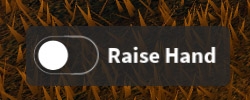
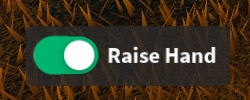
สนับสนุน
หากคุณพบปัญหาใด ๆ โปรดติดต่อเราที่ education@roblox.com เพื่อให้เราสามารถแก้ไขปัญหาได้ บางปัญหาที่อาจเกิดขึ้นได้คือ:
- คุณสมบัติบางอย่างไม่ทำงานตามที่โฆษณาไว้ในสารบัญนี้
- ประสบการณ์ไม่รวมโหมดห้องเรียน
คำถามที่พบบ่อย
โหมดห้องเรียนในทุกประสบการณ์ Roblox หรือไม่? เนื่องจากผู้พัฒนาเลือกที่จะรวมโหมดห้องเรียน จึงไม่พบในทุกประสบการณ์ มันหมายความว่าอย่างไรที่จะกลายเป็นผู้ก่อการกุศลที่ได้รับการยืนยัน? เพื่อรับการยืนยัน ครูจะต้องส่งข้อมูล (เช่นอีเมลและโปรไฟล์ของ LinkedIn) ให้ Roblox ตรวจสอบ แล้วจะให้คุณเข้าถึงโหมดห้องเรียน นักเรียนสามารถใช้หรือละเมิดโหมดห้องเรียนได้หรือไม่? ไม่ เพราะเฉพาะผู้ประกอบการที่ได้รับการยืนยันเท่านั้นที่สามารถใช้โหมดนี้ได้ เราไม่อนุญาตให้นักเรียนเข้าถึงคุณสมบัตินี้

